
MacのKeynoteでWebページ、メール、電話番号、またはスライドにリンクする
テキストや特定のオブジェクト(図形、線、画像、画像ギャラリー、ムービー、描画、テキストボックス、方程式、オブジェクトのグループ、アニメートされた描画)をリンクに変えて、以下のことができます:
別のスライドにジャンプする
Webサイトまたはメールメッセージを開く
電話番号に電話をかける
リンクテキストやリンク先を編集したり、リンクを削除して通常のテキストに戻したりできます。
リンクを追加する
MacでKeynoteアプリ
 を開きます。
を開きます。プレゼンテーションを開いて、Controlキーを押しながら、リンクにしたいオブジェクト、テキストボックス、または選択されたテキストをクリックし、「リンクを追加」を選択してから、リンク先(「スライド」、「Webページ」、「メール」、または「電話番号」)を選択します。
リンク先の詳細を指定します:
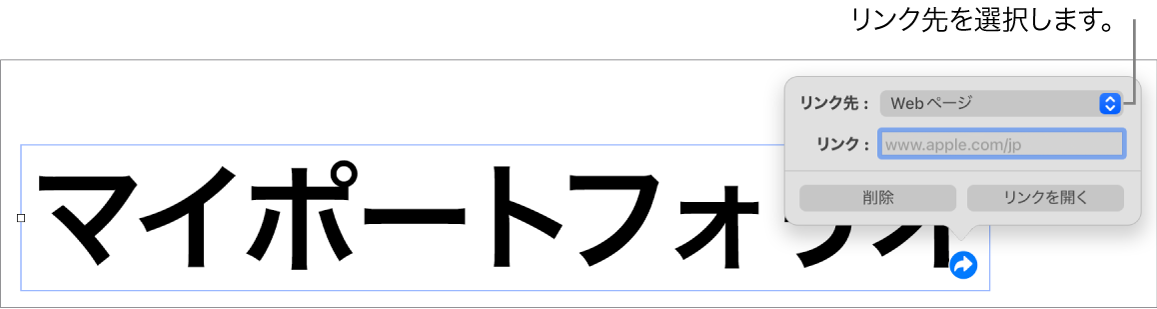
スライド: プレゼンテーション内の別のスライドに移動します。いずれかのスライドオプションを選択するか、スライド番号を指定します。
Webページ: ブラウザでWebページを開きます。「リンク」フィールドに、WebページのURLを入力します。テキストリンクの場合は、「表示」フィールドに、読者に表示したいテキストを入力します。例えば、Webアドレス全体ではなくドメイン名を表示することができます。
メール: 「宛先」フィールドで指定したアドレスがあらかじめ入力された状態でメールメッセージを開きます。テキストリンクの場合は、「表示」フィールドに、読者に表示したいテキストを入力します。例えば、メールアドレス全体ではなく受信者名を表示することができます。「件名」フィールドに件名を入力するか、空のままにします。
電話番号: 電話番号に電話をかけます。「番号」フィールドに電話番号を入力します。「表示」フィールドに、読者に表示したいテキストを入力します。例えば、その電話番号の所有者である企業名や人名を表示できます。
スライドショーを終了する: スライドショーが終了します。
リンク先を確認するには、「スライドに移動」、「リンクを開く」、「メールを作成」、または「発信」のボタンをクリックします。確認しない場合は、スライドをクリックしてリンクエディタを閉じます。

リンクされたテキストにはアンダーラインが付き、リンクされたオブジェクトには横にリンクボタン(カーブした矢印)が表示されます。リンクボタンはプレゼンテーションの再生中には表示されません。
リンクを編集する/削除する
MacでKeynoteアプリ
 を開きます。
を開きます。リンクが含まれているプレゼンテーションを開き、リンクされたテキスト、またはリンクされたオブジェクトのリンクボタンをクリックするか、表のセル内のリンクをダブルクリックします。
リンクエディタで変更を行うか、「削除」をクリックします。
リンクを削除すると、リンクテキストは残りますが、リンクのフォーマットは削除され、リンクはアクティブではなくなります。
終了したら、スライドをクリックしてリンクエディタを閉じます。
URL、メールアドレス、電話番号の自動フォーマットのオン/オフを切り替える
Keynoteでは、有効なWebアドレス(URL)およびメールアドレスが検出され、それらがアクティブリンクであることを示すためにスタイル(アンダーラインや別の色など)が適用されます。電話番号はデフォルトではリンクとしてフォーマットされませんが、電話番号の自動フォーマットをオンにできます。URLやメールアドレスのリンクの自動フォーマットをオフにすることもできます。
WebサイトのURL、メールアドレス、電話番号をアクティブリンクとしてフォーマットするかどうかを変更するために、自動フォーマットの設定をアップデートできます。
MacでKeynoteアプリ
 を開きます。
を開きます。プレゼンテーションを開き、画面上部の「Keynote」メニューから、「Keynote」>「設定」と選択します。
設定ウインドウの上部にある「自動修正」をクリックします。
「フォーマット」セクションで、以下のいずれかの操作を行います:
WebサイトのURLとメールアドレス: 「Webページとメールにリンクを自動的に追加」チェックボックスを選択または選択解除します。
電話番号: 「電話番号にリンクを自動的に追加」チェックボックスを選択または選択解除します。
リンクのフォーマットを表示せずにアクティブにしたい場合は、「Webページとメールにリンクを自動的に追加」または「電話番号にリンクを自動的に追加」を選択し、「リンクのスタイルを自動的に適用」を選択解除します。
この設定は、すべてのKeynoteプレゼンテーションに入力する新規テキストに適用されます。この変更は既存のリンクには影響しません。
閲覧者がリンクをクリックするとスライドが変わる、インタラクティブなプレゼンテーションとなるようにスライドショーを設定できます。インタラクティブな、リンクのみのプレゼンテーションは、キオスクモードの場合に特に役立ちます。